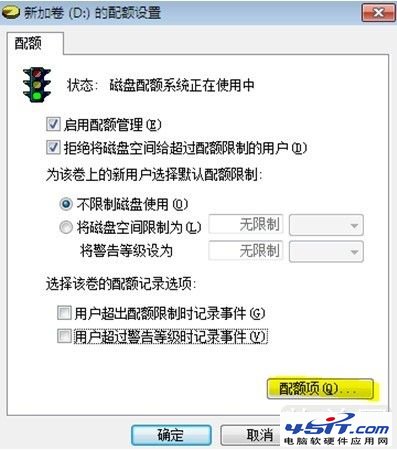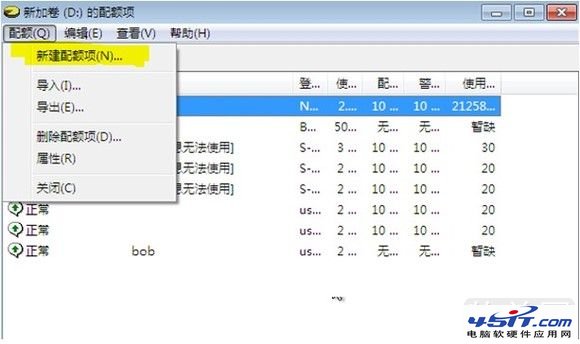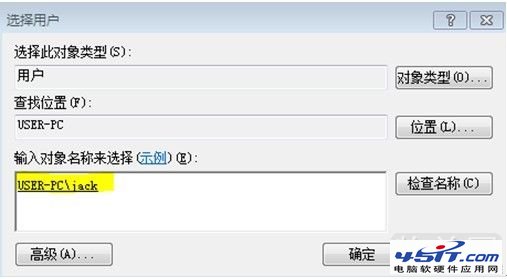平時大家在使用Win7操作系統的時候,當右鍵點擊磁盤【屬性】會看到有個【配額】的選項,有的使用者可能從來沒去想這個是做什麼的,其實這個功能很實用,如果一台電腦有多個用戶使用的話,那麼大家可以隨意的往本地磁盤裡放東西,可能會有一些用完了就不會再用的或者是一些垃圾文件等等。久而久之本地磁盤剩余空間就會越來越小,直到放滿為止,大大降低磁盤的使用效率。如果你不想其他用戶隨便往本地磁盤裡放東西的話,就可以用【配額】來管理,規定其他用戶可使用的空間值,從而避免磁盤空間的浪費,大大提高磁盤的利用。接下來我就向大家介紹一下配額的使用方法吧。 步驟:
1. 打開【計算機】右鍵一個需要做配額的磁盤的【屬性】,如下圖:
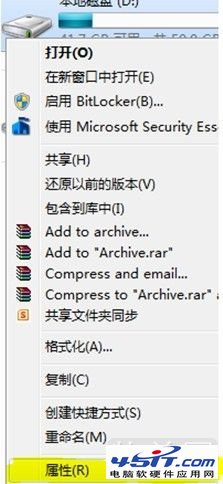
2.單擊【啟用配額管理】和【拒絕將磁盤空間給超過配額限制的用戶】,細心的朋友會發現,在【磁盤空間限制】選項下一個【警告級別】選項,設置以後,當用戶在使用磁盤空間的過程中超出了警告級別的大小,系統將提示用戶該文件超出了磁盤配額中的警告級別。如下圖:
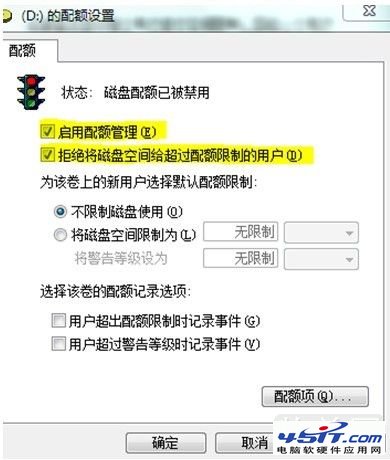
這時所有的配額選項都可以選了。 接著選中【磁盤空間限制】選項,這時我們就可以在其中規定系統中用戶使用磁盤空間的大小,這裡我將一個名為jack的本地用戶的配額設置成1GB.這樣如果用戶在分區中傳入了一個大於1GB的文件,那麼該文件將遭到系統拒絕,無法順利地傳入到該分區當中。首先,點擊【配額項】,輸入jack用戶,點確定
如下圖: